Bagi kamu yang baru mulai belajar Excel, memahami rumus-rumus dasar adalah langkah pertama yang penting. Rumus-rumus ini akan membantu kamu bekerja lebih cepat, akurat, dan efisien dalam mengolah data.
Artikel dari Dealls kali ini akan membahas 50 rumus dasar Excel yang sering digunakan, lengkap dengan penjelasan dan contohnya, agar kamu bisa memanfaatkannya dalam pekerjaan atau tugas sehari-hari.
Siap untuk meningkatkan skill Excel-mu? Yuk, simak penjelasan lengkapnya di bawah ini!
1. SUM()
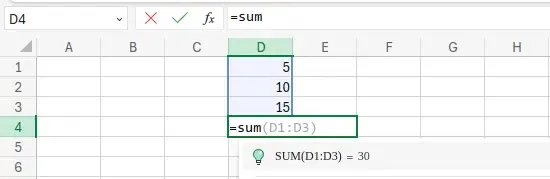
Rumus SUM() digunakan untuk menjumlahkan semua angka dalam suatu rentang. Rumus ini hanya berlaku untuk sel yang berisi angka.
Contoh: Jika kamu mengetik =SUM(A1:A5), Excel akan menjumlahkan angka-angka dari sel A1 hingga A5 dan menampilkan hasilnya.
2. AVERAGE()
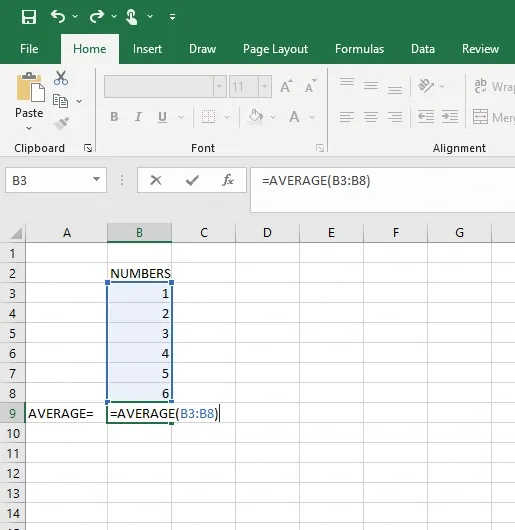
Rumus AVERAGE() berguna untuk menghitung rata-rata dari kumpulan angka dalam suatu rentang.
Ketikkan =AVERAGE(B3:B8) untuk menghitung rata-rata nilai yang ada di sel B3 sampai B8.
3. COUNT()
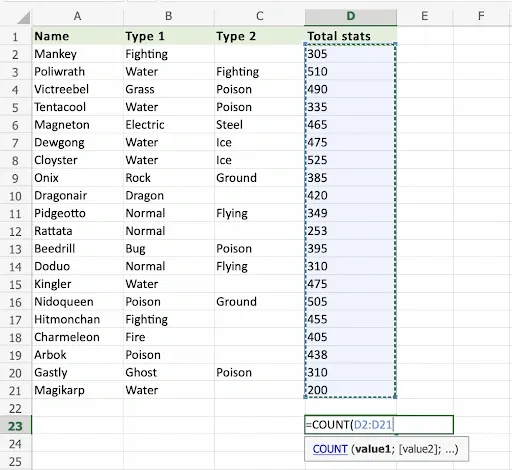
COUNT() menghitung jumlah sel yang berisi angka di dalam rentang tertentu.
Dengan rumus =COUNT(D2:D21), Excel akan menghitung berapa banyak sel di rentang D2 sampai D21 yang memiliki angka.
4. POWER()

POWER() digunakan untuk menghitung pangkat dari sebuah angka.
Ketik =POWER(2, 3) untuk menghitung 2 pangkat 3, yang hasilnya adalah 8. Rumus ini lebih rapi dibandingkan menggunakan simbol ^.
5. CEILING()

Rumus ini membulatkan angka ke atas ke kelipatan tertentu.
Dengan =CEILING(3.24, 1), Excel akan membulatkan 3.24 menjadi 4 (bilangan bulat terdekat ke atas).
6. FLOOR()

Kebalikan dari CEILING(), rumus FLOOR() membulatkan angka ke bawah ke kelipatan tertentu.
Jika kamu mengetik =FLOOR(3.24, 1), hasilnya adalah 3 (bilangan bulat terdekat ke bawah).
7. MOD()
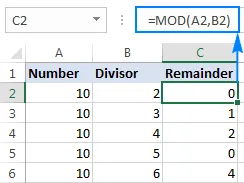
MOD() digunakan untuk menemukan sisa hasil pembagian dua angka.
Contoh: =MOD(10, 3) akan menghasilkan 1, karena 10 dibagi 3 menyisakan 1.
8. SUMPRODUCT()
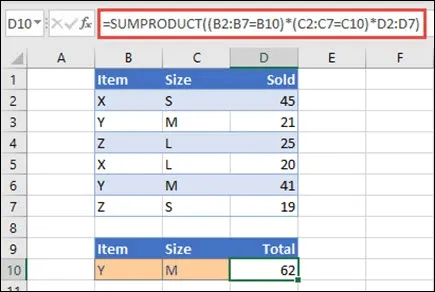
SUMPRODUCT() mengalikan angka yang ada di dua atau lebih rentang, lalu menjumlahkan hasilnya.
Dengan =SUMPRODUCT(A1:A3, B1:B3), Excel akan menghitung (A1×B1) + (A2×B2) + (A3×B3) dan menampilkan totalnya.
9. CONCATENATE()/CONCAT()

Rumus ini digunakan untuk menggabungkan beberapa teks menjadi satu. CONCATENATE() adalah versi lama, sementara CONCAT() adalah versi terbaru yang lebih disarankan.
Contoh: =CONCATENATE(A1, " ", B1) akan menggabungkan teks di A1 dan B1 dengan spasi di antaranya. Jika A1 berisi “Hello” dan B1 berisi "World", hasilnya adalah "Hello World".
10. LEFT()
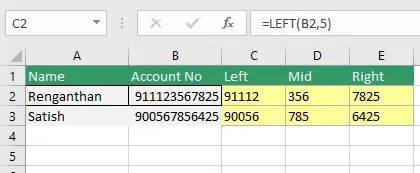
LEFT() digunakan untuk mengambil sejumlah karakter tertentu dari awal (kiri) teks.
Contohnya, =LEFT(B2, 5) akan mengambil 5 karakter pertama dari teks di sel B2.
11. RIGHT()

RIGHT() berfungsi mengambil sejumlah karakter tertentu dari akhir (kanan) teks.
Contohnya, =RIGHT(C3, 4) akan mengambil 4 karakter terakhir dari teks di sel C3.
12. MID()
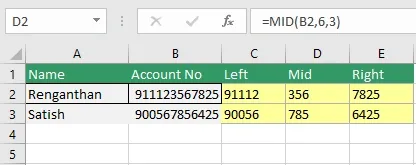
MID() digunakan untuk mengambil sejumlah karakter tertentu dari tengah teks, dimulai dari posisi yang ditentukan.
Contohnya, =MID(B2, 6, 3) akan mengambil 3 karakter dimulai dari posisi ke-6 pada teks di sel B2.
13. TRIM()

TRIM() berguna untuk menghapus semua spasi tambahan dalam teks, kecuali spasi tunggal di antara kata.
Misalnya, =TRIM(D4) akan menghapus spasi berlebih dari teks di D4. Jika teksnya adalah "Dealls Job", hasilnya menjadi "Dealls Job".
14. REPLACE()
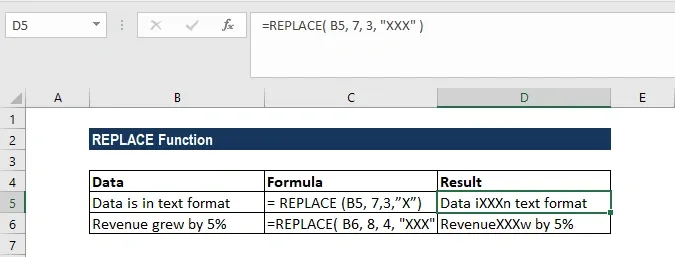
Rumus REPLACE() mengganti sebagian teks dengan teks lain, berdasarkan posisi dan jumlah karakter yang ditentukan.
Contohnya, =REPLACE(A1, 2, 3, "123") akan mengganti 3 karakter dimulai dari posisi ke-2 di teks pada A1 dengan "123".
15. SUBSTITUTE()

SUBSTITUTE() digunakan untuk mengganti teks tertentu dalam string dengan teks lain. Biasanya digunakan untuk mengganti semua kemunculan substring tertentu.
Contohnya, =SUBSTITUTE(A1, "Hello", "Hi") akan mengganti "Hello" dengan "Hi" dalam teks di A1.
16. TEXT()

TEXT() mengubah angka menjadi teks dalam format tertentu, seperti tanggal, waktu, atau mata uang.
Contohnya, =TEXT(I1, "0.00") akan mengubah angka di I1 menjadi teks dengan dua angka desimal. Jika I1 berisi 12.345, hasilnya adalah "12.35".
17. LEN()

LEN() menghitung jumlah karakter dalam sebuah teks, termasuk spasi.
Contohnya, =LEN(C4) akan menghitung panjang teks di C4. Jika teksnya "Excel", hasilnya adalah 5.
18. FIND()

FIND() mencari posisi suatu teks dalam string. Rumus ini peka terhadap huruf besar dan kecil (case-sensitive).
Contohnya, =FIND("x", K1) akan mencari posisi "x" dalam teks di K1. Jika K1 berisi "Excel", hasilnya adalah 2.
19. SEARCH()

SEARCH() mirip dengan FIND(), tetapi tidak peka terhadap huruf besar dan kecil (case-insensitive).
Contohnya, =SEARCH("X", L1) akan mencari posisi "X" atau "x" dalam teks di L1.
20. UPPER()
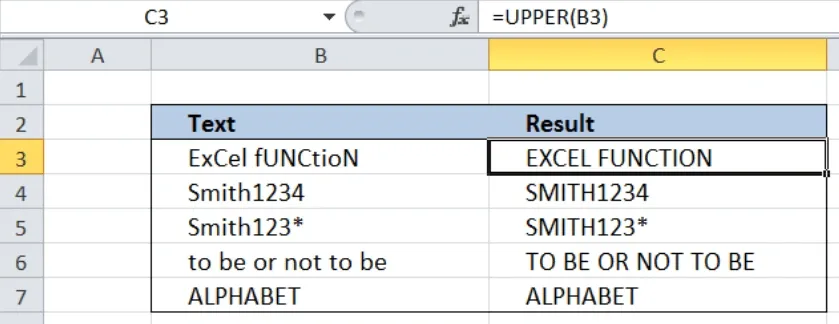
UPPER() mengubah semua huruf dalam teks menjadi huruf kapital.
Contohnya, =UPPER(B3) akan mengubah teks di B3 menjadi huruf besar semua.
21. LOWER()

LOWER() mengubah semua huruf dalam teks menjadi huruf kecil.
Contohnya, =LOWER(A2) akan mengubah teks di A2 menjadi huruf kecil semua.
22. PROPER()
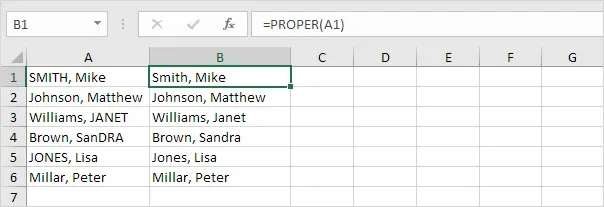
PROPER() membuat huruf pertama setiap kata menjadi kapital (title case).
Contohnya, =PROPER(A1) akan mengubah teks di A1 menjadi kapital di awal setiap kata. Misalnya, "hello world" menjadi "Hello World".
23. IF()
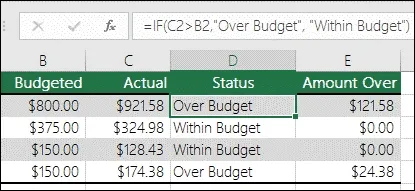
Rumus IF() digunakan untuk melakukan uji logika dan memberikan hasil berbeda berdasarkan kondisi tertentu. Jika kondisi terpenuhi (TRUE), akan mengembalikan nilai pertama, dan jika tidak terpenuhi (FALSE), akan mengembalikan nilai kedua.
Rumus: =IF(uji_logika, nilai_jika_benar, nilai_jika_salah)
Contoh: =IF(C2>B2, "Over Budget", "Within Budget")
Pada formula ini, jika nilai di C2 lebih besar dari B2, hasilnya "Over Budget". Jika tidak, hasilnya "Within Budget".
24. IFERROR()
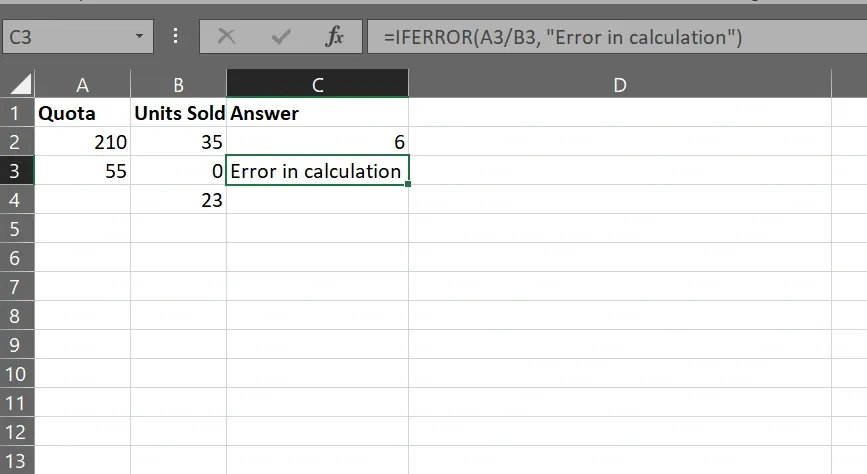
Rumus IFERROR() digunakan untuk menangani kesalahan dalam formula, seperti #DIV/0! atau #N/A. Jika ada kesalahan, rumus ini akan mengembalikan nilai yang telah ditentukan. Jika tidak ada kesalahan, hasil formula aslinya yang akan ditampilkan.
Contohnya, =IFERROR(A1/B1, "Error")
Jika pembagian A1 dengan B1 menghasilkan kesalahan, hasilnya adalah "Error".
25. ISERROR()

Rumus ISERROR() memeriksa apakah suatu nilai atau formula menghasilkan kesalahan. Jika iya, hasilnya TRUE, dan jika tidak, hasilnya FALSE.
Contohnya, =ISERROR(A1/B1)
Formula ini akan memeriksa apakah pembagian A1 dengan B1 menghasilkan kesalahan.
26. ISNUMBER()

Rumus ISNUMBER() digunakan untuk memeriksa apakah suatu nilai merupakan angka. Jika iya, hasilnya TRUE, dan jika bukan, hasilnya FALSE.
Contohnya, =ISNUMBER(A1)
Formula ini akan memeriksa apakah nilai di A1 adalah angka atau bukan.
27. VLOOKUP()

VLOOKUP adalah singkatan dari "Vertical Lookup," yang digunakan untuk mencari nilai tertentu di kolom pertama sebuah tabel atau rentang data, kemudian mengembalikan nilai yang ada di baris yang sama dari kolom lain yang telah ditentukan.
Fungsi ini sering digunakan untuk mengambil data berdasarkan pengenal unik, seperti ID atau kode produk.
Contohnya, =VLOOKUP("Produk A", A2:D10, 3, FALSE).
Formula ini akan mencari "Produk A" di kolom pertama (A2:A10) dan mengembalikan nilai yang ada di kolom ketiga pada baris yang sama.
Baca Juga: Rumus Hlookup dan Vlookup: Arti, Fungsi, dan Cara Pakainya
28. HLOOKUP()
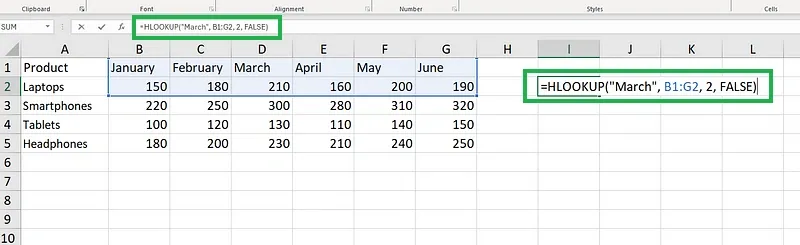
HLOOKUP adalah singkatan dari "Horizontal Lookup." Fungsi ini mencari nilai tertentu di baris pertama sebuah tabel atau rentang data dan mengembalikan nilai yang ada di kolom yang sama dari baris lain yang telah ditentukan.
HLOOKUP digunakan ketika data diatur secara horizontal, bukan vertikal seperti pada VLOOKUP.
Contohnya, =HLOOKUP("Maret", B1:G2, 2, FALSE).
Formula ini akan mencari "Maret" di baris pertama (B1:G1) dan mengembalikan nilai yang ada di baris kedua pada kolom yang sama.
29. INDEX()
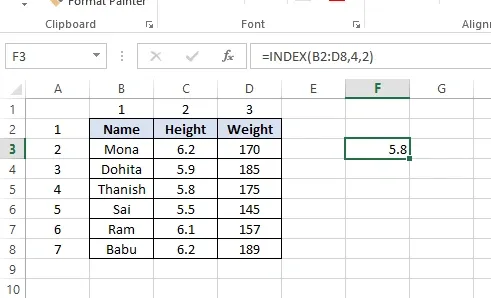
Fungsi INDEX() digunakan untuk mengembalikan nilai dari suatu sel yang ada pada baris dan kolom tertentu dalam rentang yang diberikan. Ini adalah fungsi yang fleksibel dan sering digunakan bersama dengan fungsi lain seperti MATCH.
Contohnya, =INDEX(B2:D8, 4, 2).
Formula ini akan mengembalikan nilai yang ada di baris ke-4 dan kolom ke-2 dalam rentang B2:D8.
30. INDEX-MATCH()

INDEX-MATCH adalah kombinasi dua fungsi: INDEX dan MATCH, yang memberikan cara lebih fleksibel dalam pencarian data dibandingkan dengan VLOOKUP atau HLOOKUP.
Fungsi MATCH menemukan posisi suatu nilai dalam sebuah rentang, dan INDEX mengembalikan nilai di posisi tersebut.
Contohnya, =INDEX(B56:D63, MATCH("Anggur", A56:A63, 0),2)
Formula ini akan mencari "Anggur" di kolom A (A56:A63), menemukan posisinya, dan mengembalikan nilai yang ada di kolom kedua pada baris yang sesuai.
31. INDIRECT()

Fungsi INDIRECT() digunakan untuk mengembalikan referensi ke sebuah rentang atau sel berdasarkan teks yang diberikan. Ini memungkinkan kamu membuat referensi dinamis dalam rumus-rumus Excel.
Contohnya, =INDIRECT("A1")
Formula ini akan mengembalikan nilai yang ada di sel A1.
32. MIN()

Fungsi MIN() digunakan untuk mencari nilai terkecil (minimum) dalam sebuah rentang angka. Ini berguna ketika kamu ingin mengetahui nilai terendah dari suatu dataset.
Contoh formula: =MIN(C2:C9)
Formula ini akan mencari nilai terkecil dalam rentang C2 hingga C9.
33. MAX()
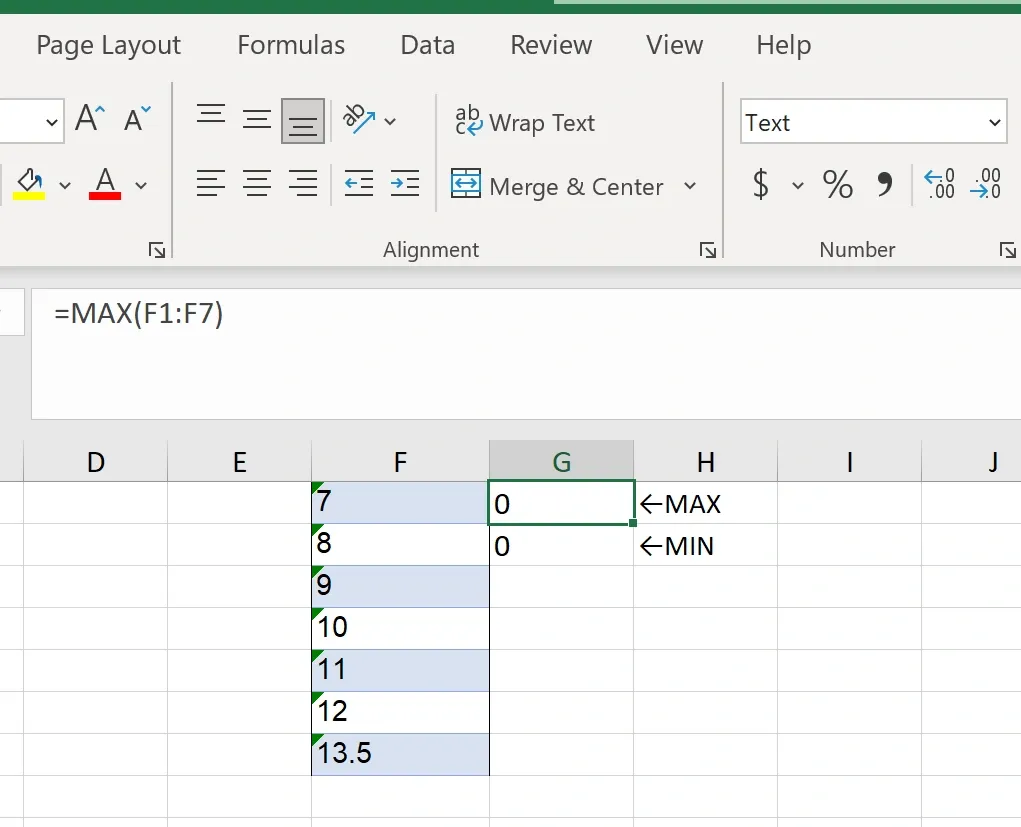
Fungsi MIN() digunakan untuk mencari nilai terkecil (minimum) dalam sebuah rentang angka. Ini berguna ketika kamu ingin mengetahui nilai terendah dari suatu dataset.
Contoh formula: =MIN(C2:C9)
Formula ini akan mencari nilai terkecil dalam rentang C2 hingga C9.
34. RANK()

Fungsi RANK() digunakan untuk menentukan peringkat sebuah angka dalam daftar angka tertentu. Peringkat ini dapat dihitung berdasarkan urutan naik (ascending) atau turun (descending).
Format formula: =RANK(number, ref, [order])
- number: Angka yang ingin dicari peringkatnya.
- ref: Rentang angka tempat angka tersebut dibandingkan.
- order: (Opsional) Jika 0 atau dikosongkan, peringkat dihitung secara menurun (descending). Jika 1, peringkat dihitung secara menaik (ascending).
Contoh formula: =RANK(A2, A1:A10, 1)
Formula ini akan menentukan peringkat nilai di sel A2 dalam rentang A1 hingga A10 berdasarkan urutan menaik.
35. PERCENTILE()
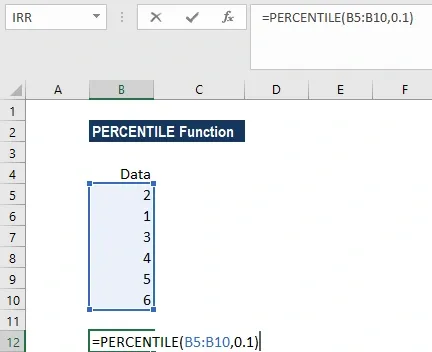
Fungsi PERCENTILE() digunakan untuk mencari nilai pada persentil tertentu dalam sebuah dataset. Persentil membantu memahami distribusi data.
Format formula: =PERCENTILE(array, k)
- array: Rentang nilai tempat persentil dihitung.
- k: Persentil yang diinginkan, antara 0 hingga 1 (misalnya, 0.25 untuk persentil ke-25).
Contoh formula: =PERCENTILE(A1:A10, 0.25)
Formula ini akan menghitung nilai pada persentil ke-25 dari rentang A1 hingga A10.
36. QUARTILE()

Fungsi QUARTILE() digunakan untuk membagi dataset menjadi empat bagian (kuartil). Kuartil adalah cara untuk menganalisis distribusi data dalam kelompok.
Format formula: =QUARTILE(array, quart)
- array: Rentang nilai yang ingin dianalisis.
- quart: Angka kuartil yang ingin dicari:
- 0 untuk nilai minimum
- 1 untuk kuartil pertama (25%)
- 2 untuk median (50%)
- 3 untuk kuartil ketiga (75%)
- 4 untuk nilai maksimum
Contoh formula: =QUARTILE(A1:A10, 2)
Formula ini akan mencari nilai median (kuartil ke-2) dari rentang A1 hingga A10.
37. NOW()
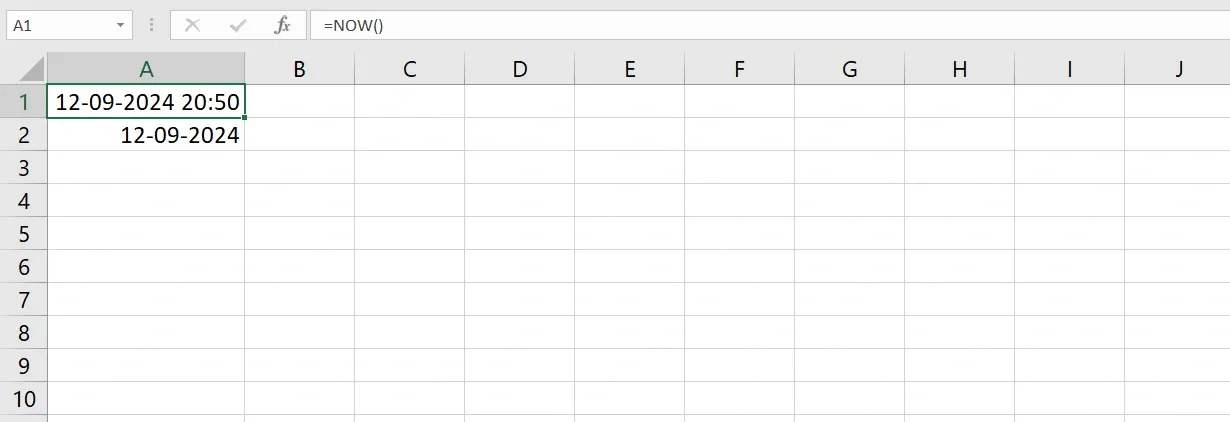
Fungsi NOW() digunakan untuk menampilkan tanggal dan waktu saat ini berdasarkan jam sistem komputer. Nilai ini akan diperbarui setiap kali worksheet dihitung ulang atau ketika workbook dibuka.
Cukup ketikkan =NOW() di sel untuk menampilkan tanggal dan waktu saat ini.
38. TODAY()
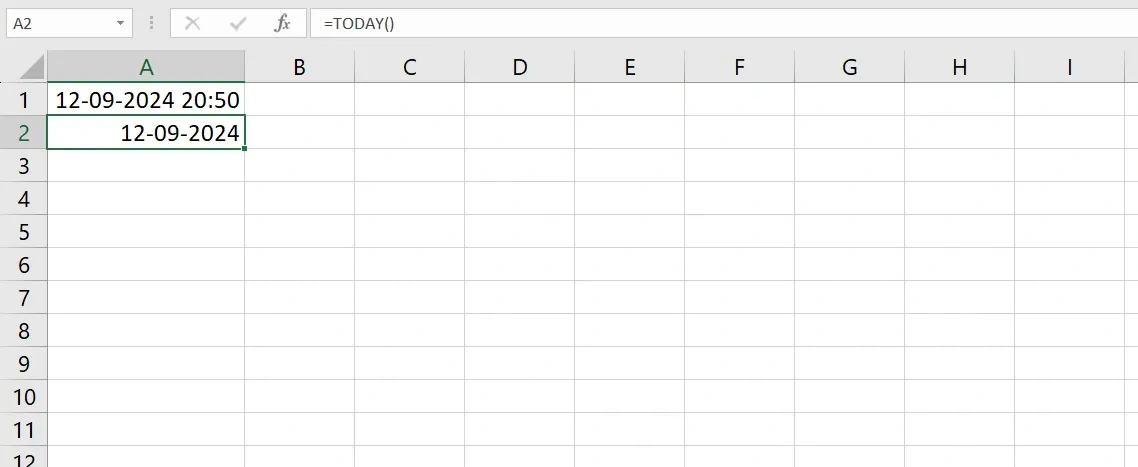
Fungsi TODAY() hanya menampilkan tanggal saat ini, tanpa waktu. Fungsi ini akan diperbarui setiap kali worksheet dihitung ulang.
Ketika tanggal hari ini adalah 2 September 2025, fungsi =TODAY() akan menghasilkan 02/09/2025.
39. EOMONTH()

Fungsi EOMONTH() mengembalikan tanggal hari terakhir dari bulan tertentu, yang bisa dihitung berdasarkan beberapa bulan sebelum atau setelah tanggal awal yang diberikan.
Format rumus: =EOMONTH(start_date, months)
Misalnya, jika ingin tahu tanggal terakhir bulan setelah 3 bulan dari tanggal 1 Januari 2025, rumusnya adalah =EOMONTH("1/1/2025", 3).
40. NETWORKDAYS()

Fungsi NETWORKDAYS() menghitung jumlah hari kerja (Senin sampai Jumat) antara dua tanggal, dan mengabaikan akhir pekan serta hari libur yang diberikan.
Format rumus: =NETWORKDAYS(start_date, end_date, [holidays])
Misalnya, jika kamu ingin menghitung hari kerja antara 1 Januari 2025 hingga 31 Januari 2025, rumusnya adalah =NETWORKDAYS("1/1/2025", "31/1/2025").
41. WORKDAY()

Fungsi WORKDAY() mengembalikan tanggal yang jatuh pada sejumlah hari kerja (Senin sampai Jumat) sebelum atau setelah tanggal mulai yang diberikan. Hari libur juga bisa dikecualikan jika disertakan.
Format rumus: =WORKDAY(start_date, days, [holidays])
Misalnya, untuk menghitung 10 hari kerja setelah 1 Januari 2025, rumusnya adalah =WORKDAY("1/1/2025", 10).
42. DAYS()
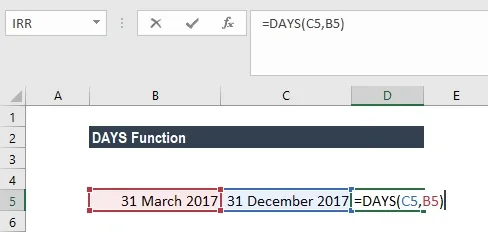
Fungsi DAYS() menghitung jumlah hari antara dua tanggal.
Format rumus: =DAYS(end_date, start_date)
Contoh, untuk menghitung jumlah hari antara 1 Agustus 2024 dan 31 Agustus 2024, rumusnya adalah =DAYS("31/8/2024", "1/8/2024"), yang hasilnya adalah 30.
43. DATEDIF()
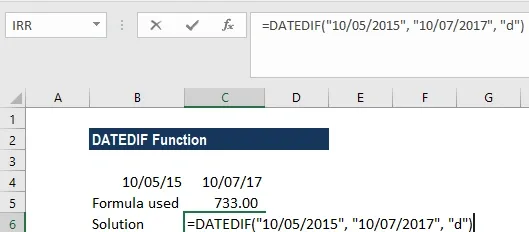
Fungsi DATEDIF() digunakan untuk menghitung selisih antara dua tanggal dalam satuan tahun, bulan, atau hari. Fungsi ini tidak tercatat dalam dokumentasi Excel, tetapi berguna untuk perhitungan tanggal.
Format rumus: =DATEDIF(start_date, end_date, unit)
Misalnya, untuk menghitung selisih hari antara dua tanggal di sel A2 dan B2, rumusnya bisa seperti =DATEDIF(A2, B2, "d").
44. TIME()
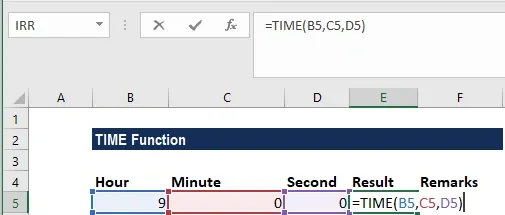
Fungsi TIME() mengonversi jam, menit, dan detik menjadi format waktu.
Format rumus: =TIME(hour, minute, second)
Contoh, untuk membuat waktu pukul 2:30:45, rumusnya adalah =TIME(2, 30, 45).
45. HOUR()

Fungsi HOUR() digunakan untuk mengambil jam dari nilai waktu tertentu.
Format rumus: =HOUR(serial_number)
Misalnya, jika sel A1 berisi waktu 2:30:45 PM, rumus =HOUR(A1) akan menghasilkan 14.
46. MINUTE()

Fungsi MINUTE() digunakan untuk mengambil menit dari nilai waktu tertentu.
Format rumus: =MINUTE(serial_number)
Misalnya, jika sel A1 berisi waktu 2:30:45 PM, rumus =MINUTE(A1) akan menghasilkan 30.
47. SECOND()

Fungsi SECOND() digunakan untuk mengambil detik dari nilai waktu tertentu.
Contoh penggunaan: =SECOND(NOW()) akan memberikan detik dari waktu saat ini.
48. NPV()
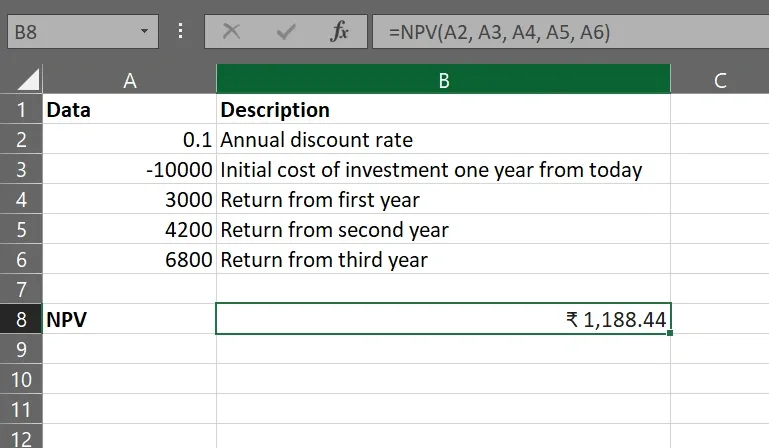
Rumus NPV() digunakan untuk menghitung Net Present Value dari sebuah investasi, berdasarkan serangkaian aliran kas yang masuk dan keluar, serta tingkat diskonto (interest rate).
Secara sederhana, rumus ini membantu kamu menentukan apakah investasi yang akan dilakukan akan menghasilkan lebih banyak daripada biayanya.
Misalnya kamu berencana untuk berinvestasi sebesar Rp10.000.000, dan investasi ini diperkirakan akan menghasilkan return sebesar Rp3.000.000, Rp4.000.000, dan Rp5.000.000 selama tiga tahun ke depan. Jika tingkat diskonto yang digunakan adalah 10%, rumus yang digunakan adalah:
Formula: =NPV(0.10, -10000000, 3000000, 4000000, 5000000)
Hasilnya adalah NPV sebesar Rp782.590, yang berarti investasi ini diperkirakan akan menghasilkan lebih banyak nilai dibandingkan dengan biaya yang dikeluarkan.
Jika NPV bernilai negatif, itu menandakan bahwa proyek ini tidak menguntungkan secara finansial berdasarkan asumsi yang ada.
49. IRR()
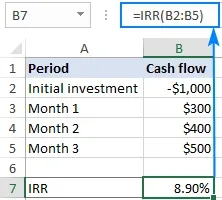
Rumus IRR() digunakan untuk menghitung Internal Rate of Return dari serangkaian aliran kas yang terjadi pada suatu investasi. IRR adalah tingkat diskonto yang membuat NPV dari aliran kas tersebut sama dengan nol.
Dengan kata lain, IRR menunjukkan tingkat pengembalian yang diharapkan dari investasi selama periode waktu tertentu.
Formula: =IRR(values)
Contohnya, jika kamu memiliki aliran kas yang sama dengan yang ada di rumus NPV sebelumnya, kamu bisa menggunakan rumus IRR untuk mengetahui tingkat pengembalian investasi tersebut.
50. SUBTOTAL()
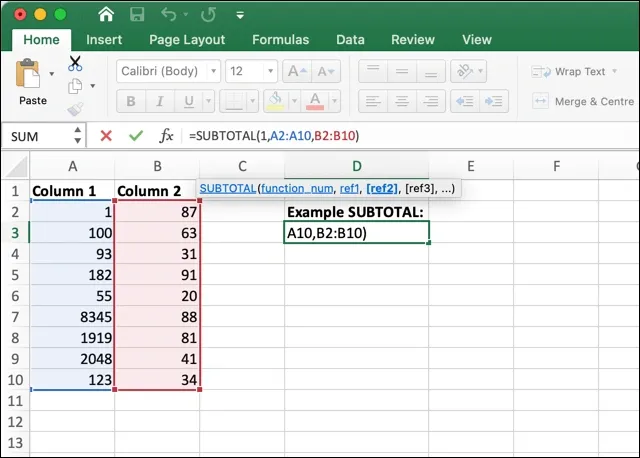
Fungsi SUBTOTAL() digunakan untuk menghitung subtotal dalam sebuah daftar atau database. Fungsi ini dapat melakukan berbagai perhitungan seperti SUM, AVERAGE, COUNT, MAX, MIN, dan lainnya pada suatu rentang data.
Keuntungan utama dari SUBTOTAL() adalah dapat mengabaikan baris yang tersembunyi, data yang difilter, atau hasil SUBTOTAL() lainnya dalam rentang data.
Baca juga: Rumus Hlookup dan Vlookup: Arti, Fungsi, Dan Cara Pakainya
Demikian penjelasan mengenai rumus dasar Excel yang sering digunakan, mulai dari fungsi matematika, statistik, hingga pengelolaan data tanggal dan waktu. Semoga informasi ini membantu kamu lebih mahir dalam menggunakan Excel untuk keperluan sehari-hari, baik itu pekerjaan, studi, maupun kebutuhan pribadi.
Ingin meningkatkan keterampilan digital dan memperluas peluang karier? Temukan berbagai lowongan kerja terbaru dari perusahaan-perusahaan ternama di Indonesia yang sesuai dengan keahlianmu di Dealls.
Selain itu, kamu juga bisa mendapatkan mentoring langsung dari career mentor profesional yang siap membantu merancang langkah kariermu, memberikan tips menghadapi seleksi kerja, dan mempersiapkan dirimu untuk dunia kerja yang semakin kompetitif.
Optimalkan peluangmu dengan CV yang menarik dan sesuai standar dengan menggunakan AI CV Reviewer, CV ATS Checker. Pastikan CV-mu mampu bersaing dan menarik perhatian perekrut.
Jangan ragu untuk memulai langkah besar menuju karier impianmu bersama Dealls!
Sumber:

